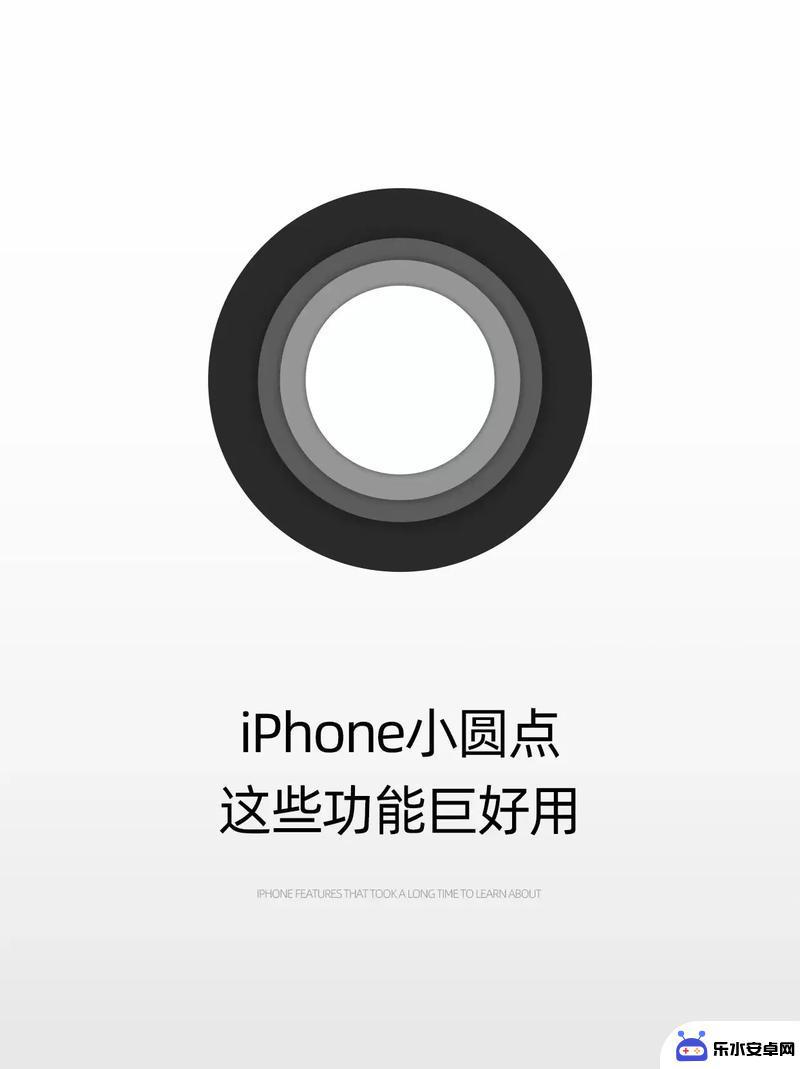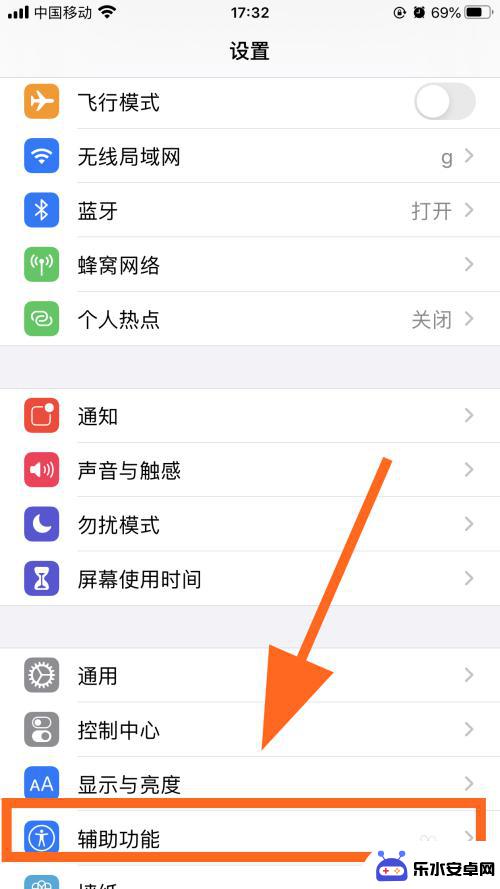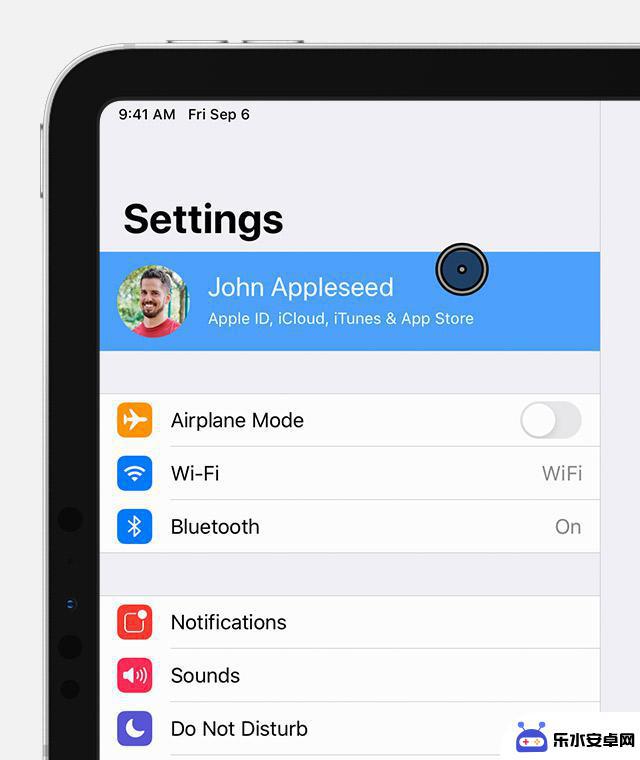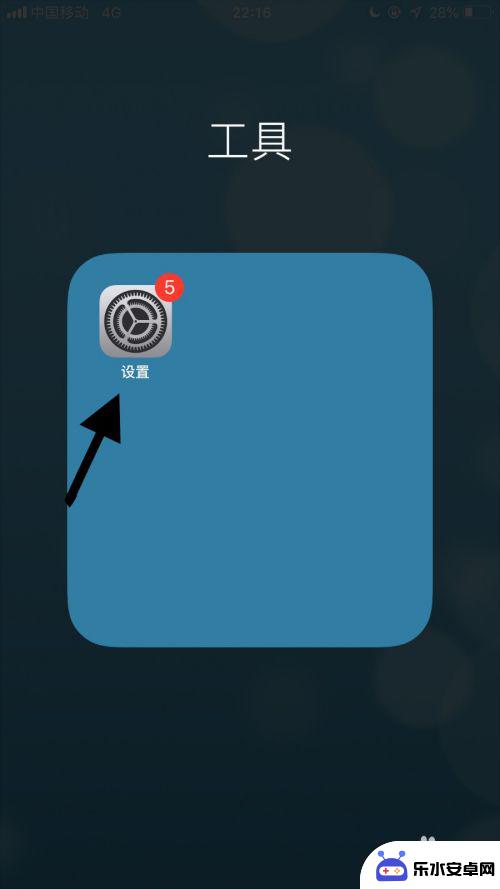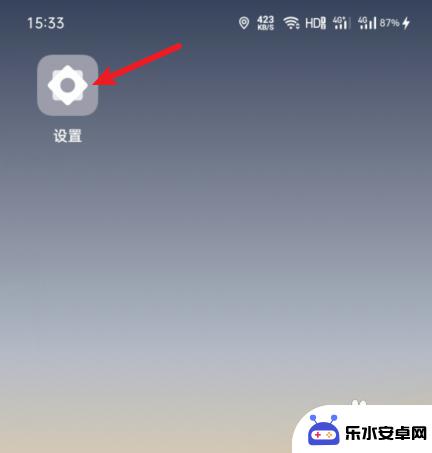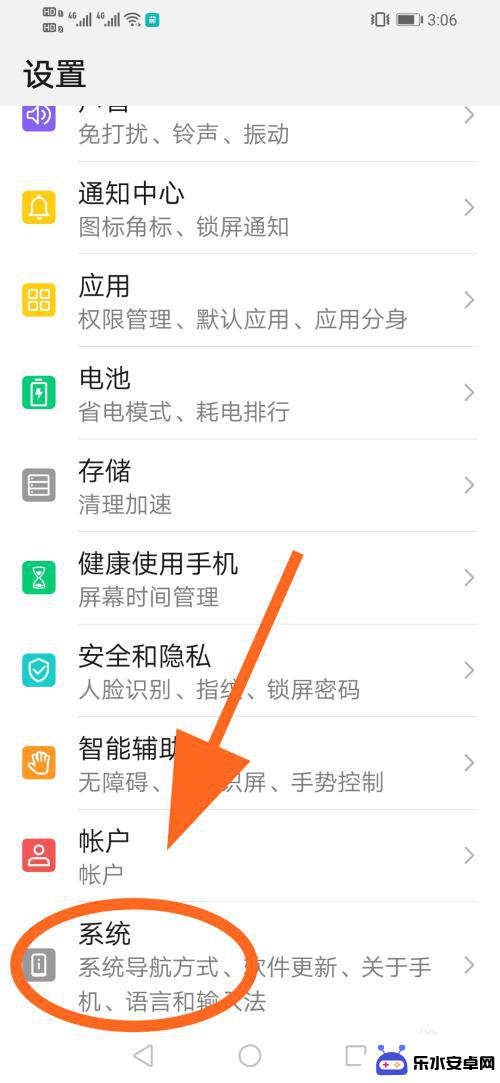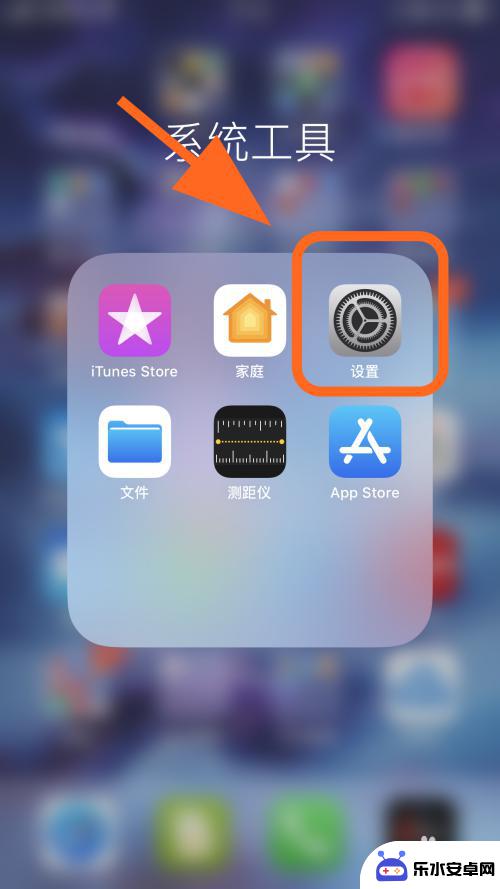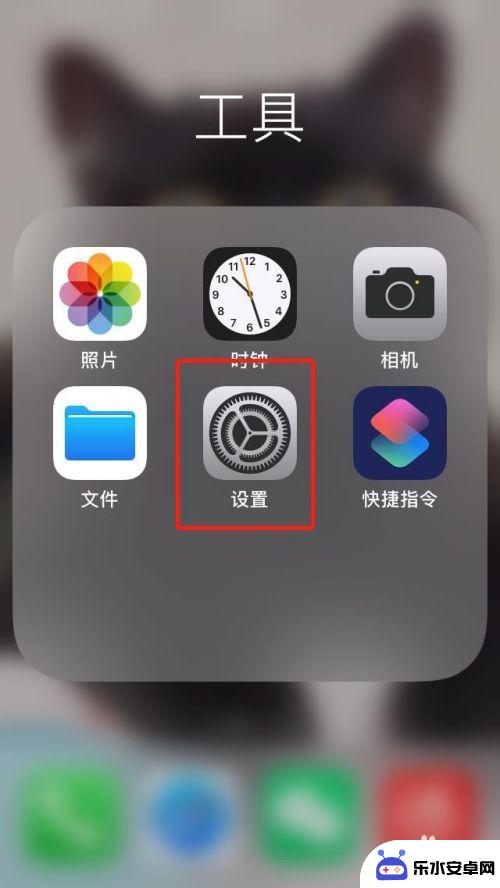手机上有个小圆点怎么关掉 华为手机怎样取消屏幕上的小圆点显示
时间:2024-04-15来源:乐水安卓网
在使用华为手机时,有时候会在屏幕上出现一个小圆点,这个小圆点可能会让人感到困惑和不便,想要关闭这个小圆点,其实并不复杂。只需进入手机的设置界面,然后找到辅助功能选项,在其中可以找到悬浮球功能,将其关闭即可取消屏幕上的小圆点显示。这样一来用户就可以更加舒适地使用华为手机,毫无干扰地享受手机带来的便利和乐趣。
华为手机怎样取消屏幕上的小圆点显示
步骤如下:
1.如下图所示,在华为手机上有一个可以拖动的小圆点。

2.这个小圆点是可以取消关闭的,点击设置。
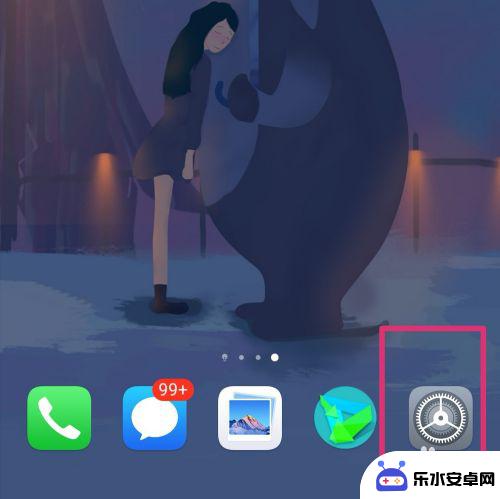
3.进入设置,点击系统。
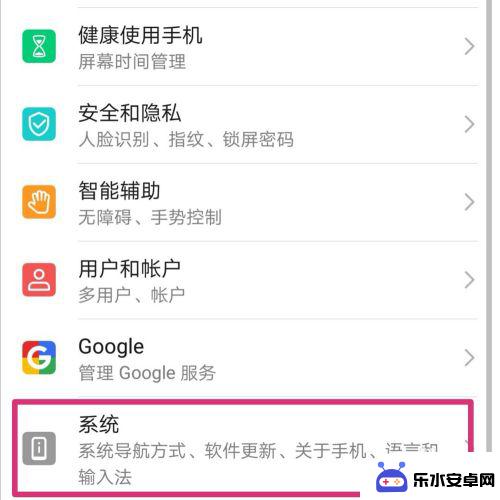
4.进入系统,点击系统导航方式。
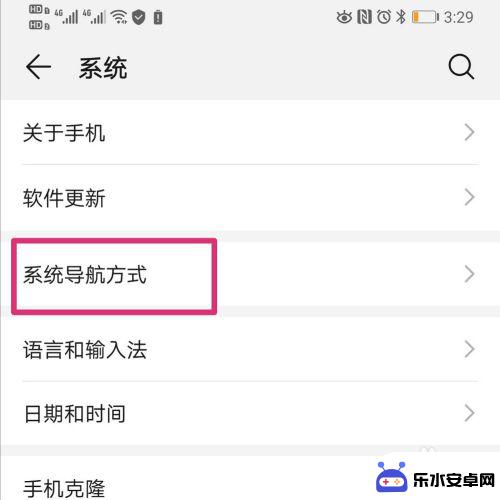
5.页面下拉,点击最后一个悬浮导航。
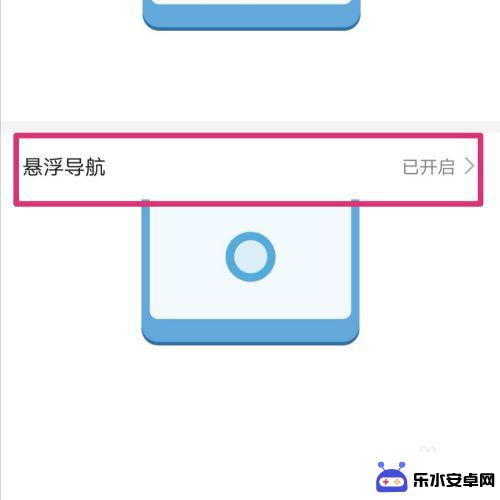
6.页面跳转,把悬浮导航后面的按钮关闭。
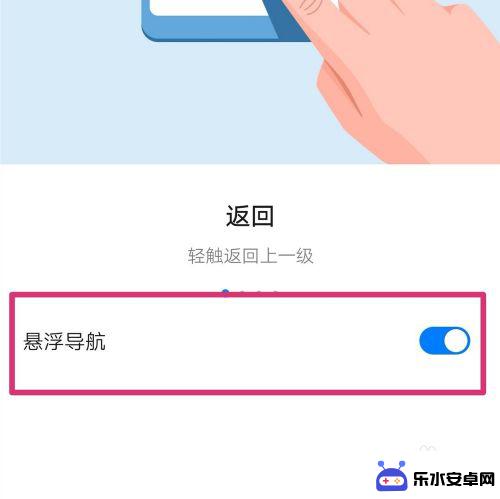
7.悬浮导航的按钮关闭之后,手机桌面就不会显示小圆点了。
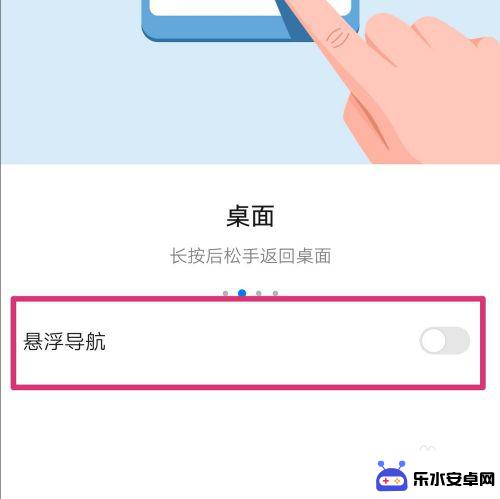
以上就是手机上如何关闭小圆点的全部内容,希望这些步骤对需要的用户有所帮助。